在Windows操作系统中,有个很好用的gpedit.msc组策略功能,我们可以使用gpedit.msc组策略对电脑进行一些设置。那么,Win10系统gpedit.msc在哪呢?Win10系统gpedit.msc组策略打不开怎么办呢?接下来,我们一起往下看看。
方法步骤
1、电脑的组策略编辑器gpedit.msc文件,在我们电脑的C:\Windows\System32文件夹中,大家可以在这个文件夹中找到gpedit.msc组策略编辑器;
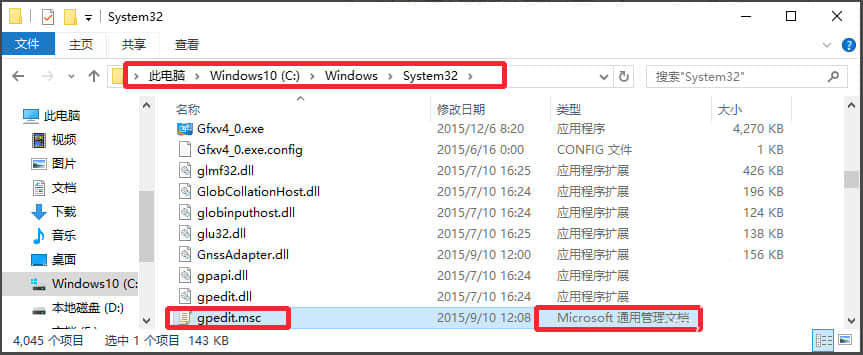
2、打开组策略编辑器命令的方法通常是按下键盘“Win+R”打开运行对话窗,然后输入gpedit.msc,点击确定,这样既可打开电脑组策略编辑器窗口;
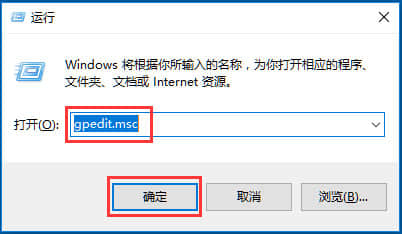
3、在本地组策略编辑器窗口中,我们可以对自己电脑的一些功能进行设置;
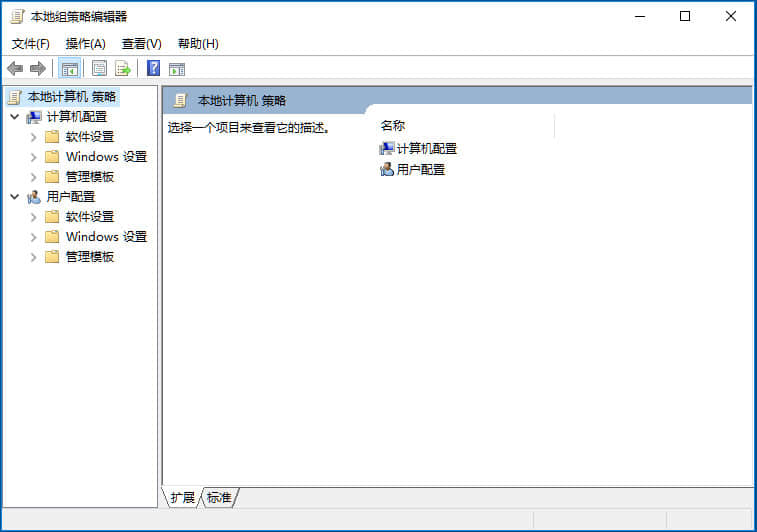
4、但是有些朋友发现自己电脑的组策略编辑器打不开怎么办呢?其实,我们可以到其它系统版本和自己电脑相同的电脑上,将gpedit.msc文件,复制拷贝到自己电脑。一定要记住是放在C:\Windows\System32文件夹中;

5、查看自己电脑系统的版本,如果是Windows10专业版,那你最好到Windows10专业版的电脑上,复制文件回来,粘贴到自己电脑中;
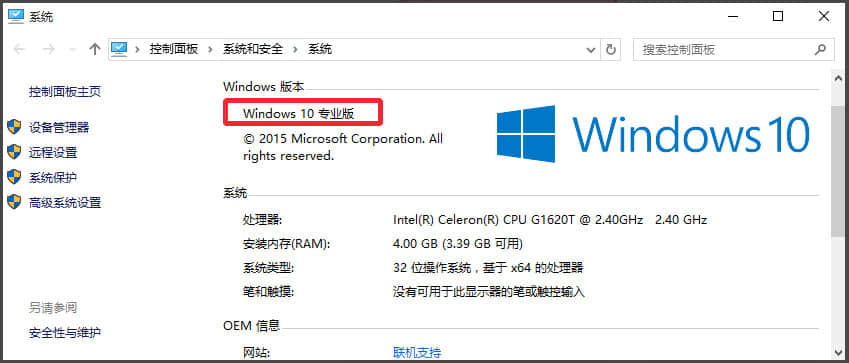
6、也可以到网络上下载gpedit.msc组策略文件,为了大家方便,这里小编提供网盘下载地址:http://pan.baidu.com/s/1bovTbd1,进行下载!
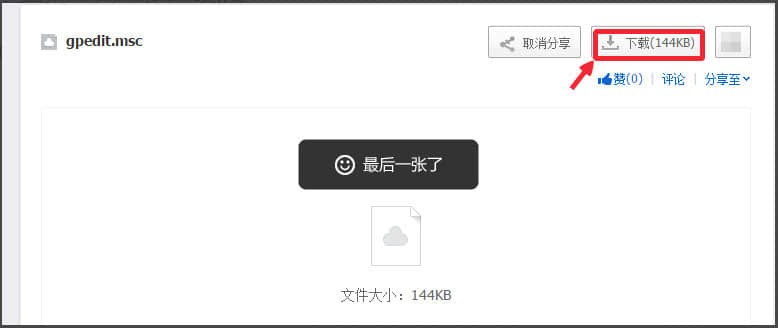
以上就是Win10系统gpedit.msc的位置及gpedit.msc打不开的具体解决方法,按照以上方法进行操作,就能轻松解决gpedit.msc打不开的问题了。
相关阅读 >>
win10 edge浏览器老是自动访问127.0.0.1如何解决?
更多相关阅读请进入《win10》频道 >>




